Zero Duplicates로 Mac에서 중복 파일을 삭제하는 방법

시간이 지남에 따라 중복 파일이 Mac을 어지럽히고 성능을 저하시키며 귀중한 디스크 공간을 낭비할 수 있습니다. Zero Duplicates를 사용하면 중복 파일을 쉽게 찾아 제거하여 시스템을 깨끗하고 효율적으로 유지할 수 있습니다. 이 포괄적인 접근 방식은 최적의 성능을 위해 다른 Mac 유지 관리 전략 및 저장 공간 최적화 기술과 함께 작동합니다.
왜 Zero Duplicates를 선택해야 할까요?
Zero Duplicates는 Mac, iPhone, iPad 사용자를 위해 설계되었습니다. 지능형 스캐닝 알고리즘을 사용하여 중복 파일을 빠르고 정확하게 식별합니다. 전문가든 일반 사용자든 상관없이 우리 앱은 파일 관리를 간단하게 만듭니다. 이제 동일한 강력한 중복 감지 기술로 iOS 및 iPadOS에서 사용할 수 있습니다.
주요 이점은 다음과 같습니다:
- 빠르고 정확한 중복 감지
- 명확한 지침이 있는 사용자 친화적인 인터페이스
- 실수로 중요한 파일을 삭제하지 않도록 보장하는 안전한 파일 제거
- 사용자 피드백을 기반으로 한 정기적인 업데이트 및 개선
작동 방식
Zero Duplicates는 직관적인 단계별 프로세스로 중복 파일을 찾고 제거하는 것을 간단하게 만듭니다:
-
폴더 추가 및 중복 찾기
"폴더 추가"를 클릭하여 스캔할 폴더를 선택한 다음 "중복 찾기"를 클릭하여 스캔 프로세스를 시작합니다.
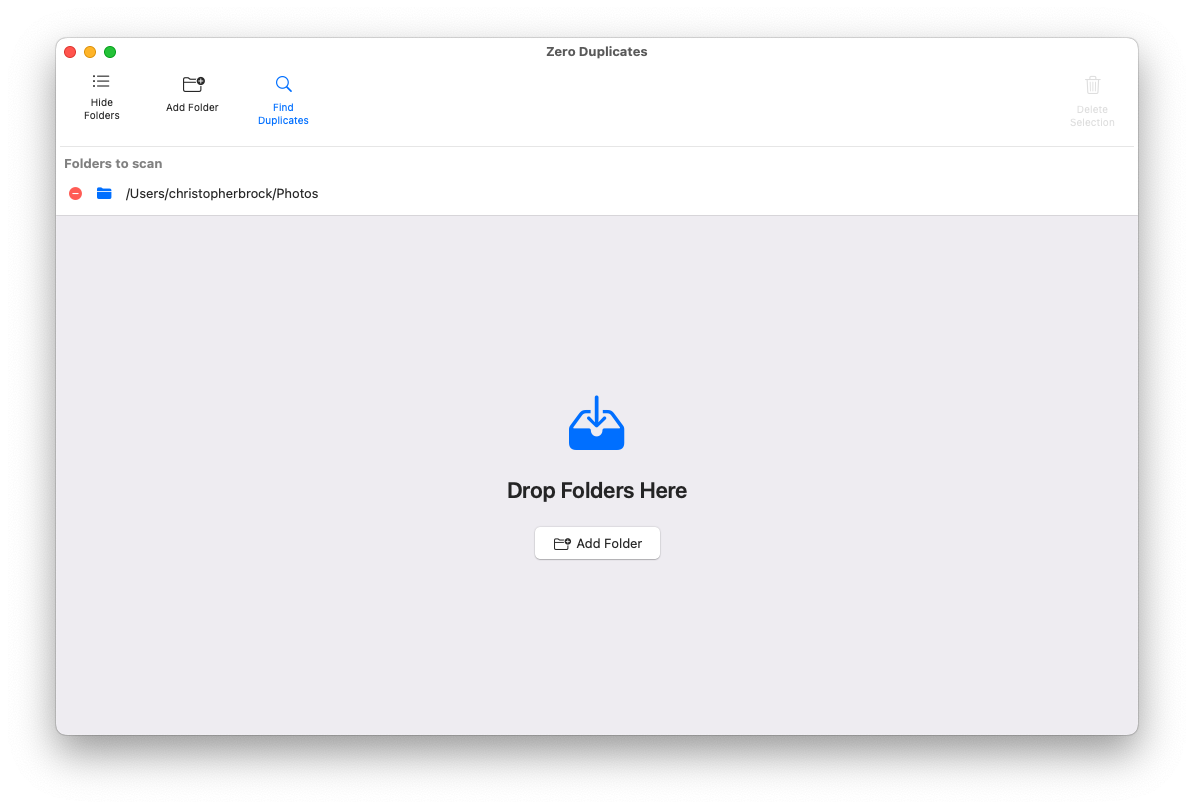
-
중복 선택
다음 방법으로 중복을 선택합니다:
- 단일 중복 파일을 클릭하거나
- 마우스 오른쪽 버튼을 클릭(또는 메뉴 아이콘 클릭)하여 현재 파일의 폴더에 있는 모든 파일을 일괄 선택합니다.
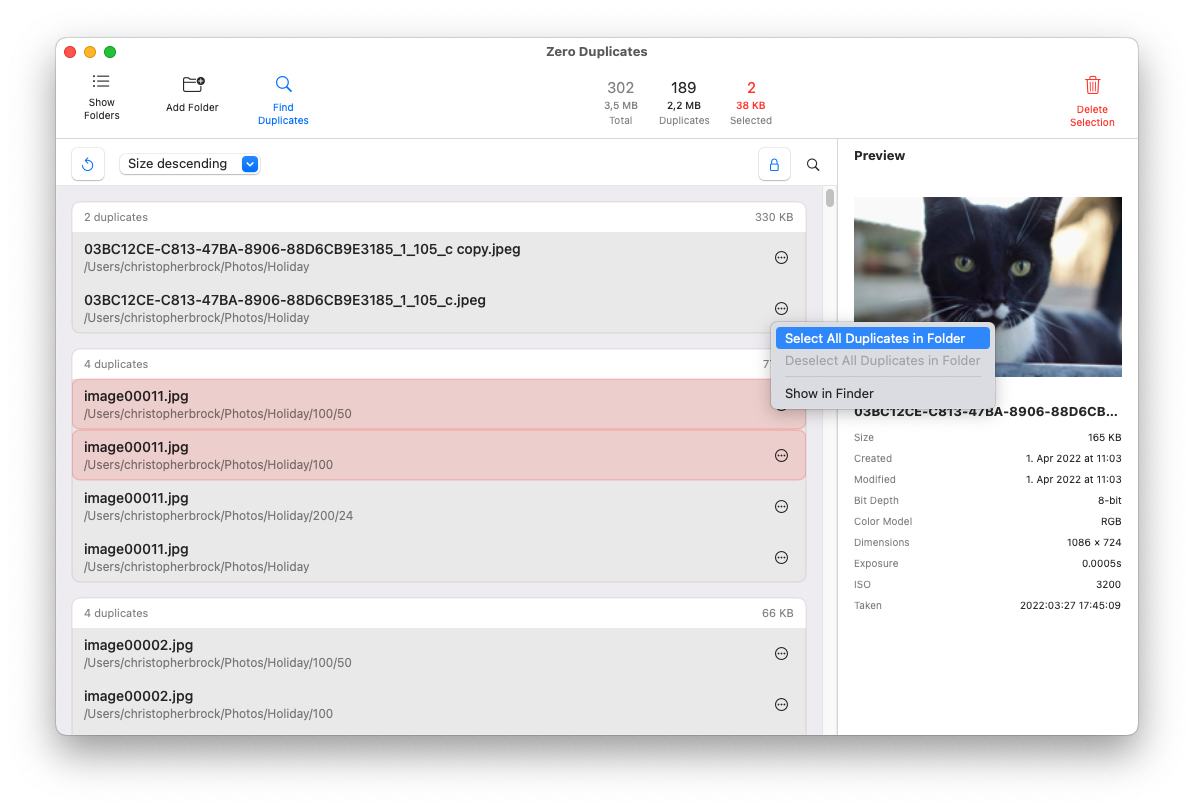
알고 계셨나요? Zero Duplicates는 모든 복사본을 실수로 삭제하는 것을 방지하기 위해 n-1개의 중복 파일만 선택되도록 합니다. 모든 인스턴스를 삭제하도록 표시하려면 잠금 아이콘을 클릭하여 '안전 선택'을 비활성화하세요.
-
선택 삭제
마지막 단계 – 선택 삭제:
- 휴지통으로 이동: 파일이 휴지통으로 이동되므로 복구할 수 있습니다(즉시 공간이 확보되지 않음).
- 영구 삭제: 파일이 즉시 삭제되어 복구할 수 없으며 공간이 즉시 확보됩니다.
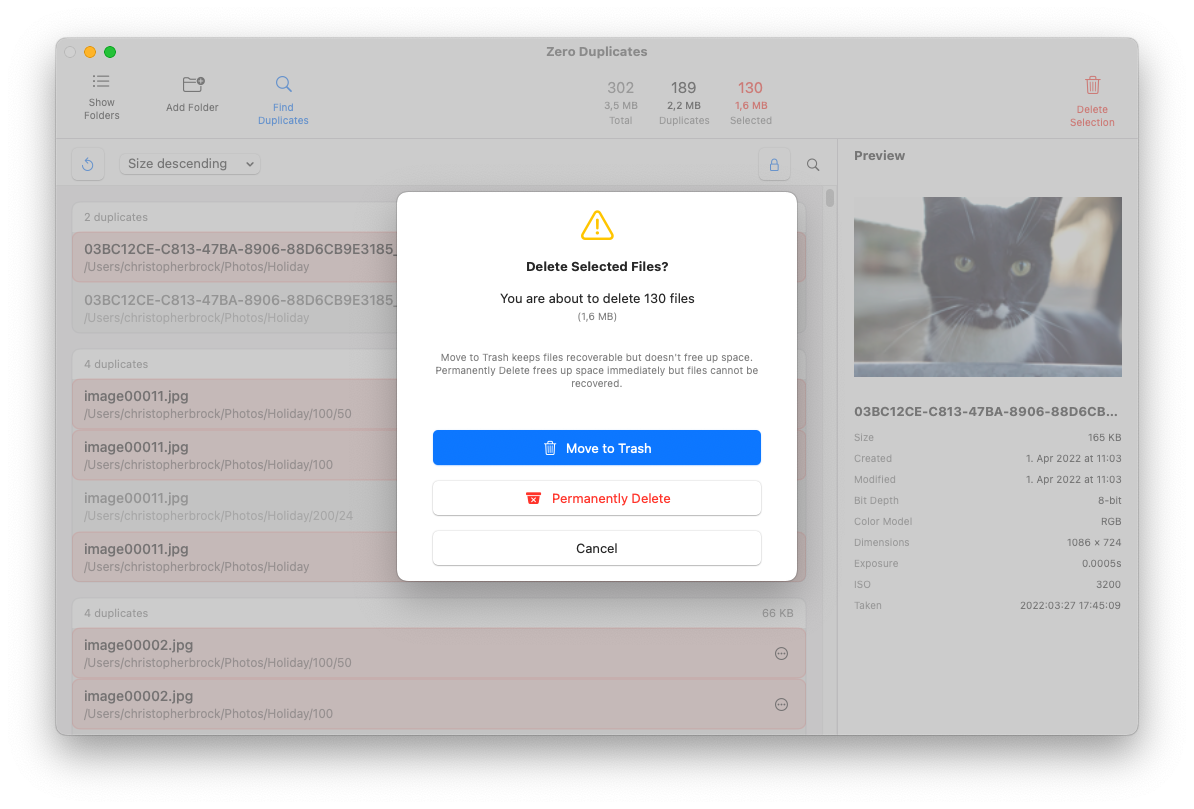
오늘 시작하세요
Mac을 정리할 준비가 되셨나요? Zero Duplicates를 다운로드하고 번거로움 없는 파일 관리를 경험하세요!





